9. トラブルシューティング¶
9.1. PVSregister サーバー側¶
サービスが起動しない
A サービスの起動アカウント設定は適切か?A サービスで指定したポートは他のプロセスで既に利用されていないか?
クライアントからの XML を受信しない
A サービスの動作している IP アドレス、ポートに送っているか?A 受信している XML の PVSregister:protocol の値と PVSregisterServer.exe.configの pvsRegisterVersion は同じか?
dhcp.ps1 の処理に失敗する
A DHCP サーバーは動いているか?A DHCP サーバーの設定は正しいか?A サービスを起動させているアカウントに DHCP サーバーの操作権限はあるか?
pvs.ps1 の処理に失敗する
A PVS サーバーの設定は正しいか?A PVS コンソールと PowerShell スナップインはインストールされているか( PVS 操作のための PowerShell スナップインのインストール )?A サービスを起動させているアカウントに PVS サーバーの操作権限はあるか?A 同じ PVS サーバーに同じ MAC アドレス、IP アドレス、デバイス名のデバイスが登録されていないか(同じコレクションでも同じ MAC アドレスで登録があるとエラーになる)?
hostinfo.ps1 の処理に失敗する
A ディスク/PVS 設定の XML ファイルはあらかじめ HostInfo フォルダに配置してあるか?A HostInfoSelection.txt の文字コードは UTF-8 で保存してあるか?A HostInfoSelection.txt に無駄に全角スペースなどは挿入されていたりしないか?A HostInfo 以下のディスク/PVS 設定ファイルは UTF-8 で保存してあるか(encoding で UTF-8 を指定してある場合)?
9.2. TFTP サーバ側・端末側¶
クライアントのウィザード画面を終了してしまった。
A デスクトップを右クリックし、表示されるメニューより XTerm を起動します。プロンプトに/home/tc/.X.d/pvsregister.shと入力すると、ウィザード画面が再度表示されます。
クライアントのデスクトップが表示されたが、ウィザード画面が起動しない。
A 「クライアントのウィザード画面を終了してしまった。」の手順に従い、ウィザード画面の起動を試みます。
pvsregister.shが存在しない旨のエラーが表示される場合→ TFTP サーバ上の "PVSREGbinary.tcz" ファイルを読み込むことができていません。PVSREEGloader.cfgにて指定されたサーバ上にPVSREGbinary.tczファイルが存在することをご確認ください。/tmp/pr_config.txtが存在しない旨のエラーが表示される場合→ TFTP サーバ上のPVSREGconfig.txtファイルを読み込むことができていません。PVSREGloader.cfgにて指定されたサーバ上にPVSREGconfig.txtファイルが存在することをご確認ください。その他のエラーが表示される場合は、TFTP サーバ上に配置し忘れているファイルがないか、あるいは設定ファイル(PVSREGloader.cfg,PVSREGconfig.txt)が間違っていないかをご確認ください。なお、上記のいずれにも当てはまらない場合には、端末に付属しているネットワークカードが非サポートのものである可能性もあります。
「禁止されていない NIC を見つけることができませんでした。設定ファイルを確認して下さい。」と表示され、終了する。
A TFTP サーバ上の設定ファイルPVSREGconfig.txtにおいて、意図しないDenyMACPrefix 行が存在する場合は削除します。DenyMACPrefix 行削除後も同様のメッセージが表示される場合、ご利用の NIC は PVSregister のサポート対象外となります。

「ディスクに変更を書き込み中...」の画面で失敗する。
A 以下の手順をご確認ください。
ls -l /dev/sd? /dev/hd?と入力すると、認識されている HDD(sd? が SATA, hd? が IDE)が認識されます。プロンプトにsg_inq /dev/sdaと入力すると、/dev/sda の製造元・製造番号を調べることができます。サーバ側設定 XML ファイルにおいて設定した、<Disk> タグにおいてdevice属性として指定したデバイスファイル(e.g./dev/sda)の指定が正しいかを確認します。HDD が認識されていない場合は、物理的な接続や BIOS / UEFI 設定をご確認ください。確認後もなお認識されない場合、お使いの HDD コントローラはサポートされていません。sfdisk: bad inputとの表示がある場合は、<Disk>タグにおいて設定した、パーティションの容量の総計が、ディスクの容量を超過していないことを確認します。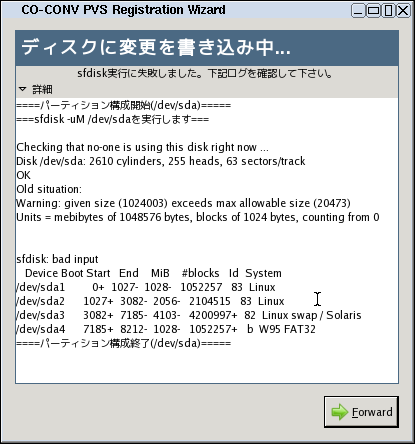
5 つ以上のパーティションを作成できない。
A. 現在は基本パーティションの作成のみに対応しています。基本パーティションは 1 つのディスクあたり最大 4 つ作成することができます。
